8.3. Системный рабочий лист для печати хYPRT
The UNESCO micro CDS/ISIS Software
Этот рабочий лист выводится на экран всякий раз, когда выбрана опция Р. Он приведен на рис. 42.
Вы заполняете его точно таким образом, как заполняется рабочий лист для ввода данных (см. раздел 3.5.2. "Редактирование записи").

Отметим, что некоторые поля пустые (например, поле "Имя файла сохранения"), в то время как другие поля уже имеют значения. Эти, уже определенные значения, являются значениями по умолчанию, CDS/ISIS их использует, если вы их не измените.
Как и при вводе данных, вы можете использовать HELP функцию (клавиша F1) для получения дополнительных разъяснений по каждому полю. Эти разъяснения являются обобщением детальных объяснений, приведенных ниже.
8.3.1. Имя базы данных
По умолчанию CDS/ISIS заполняет это поле именем текущей базы данных. Вы можете, однако, ввести другое имя, если хотите печатать данные из другой базы данных. Если вы введете другое имя, CDS/ISIS автоматически восстановит текущую базу данных после окончания сеанса печати.
8.3.2. Пределы MFN
Обычно нужно заполнять это поле, если вы не печатаете результаты поиска (см. ниже). Введите здесь интервал номеров файла документов, которые будут распечатаны. Нужно обязательно вводить и нижнюю и верхнюю границы, разделенные пробелом или любым другим нечисловым символом (например, ; : / и т.д.).
Например, если вы введете 25/350 в это поле, CDS/ISIS распечатает записи с MFN больше или равным 25 и меньше или равным 350. Отметим, однако, что, если вы также укажете имя файла сохранения (см. ниже), это ограничение по записям будет применяться только к записям, отобранным при сеансе поиска.
8.3.3. Имя файла сохранения
Заполните это поле, если вы хотите распечатать сохраненные результаты поиска. Напомним, что результаты поиска могут быть сохранены с помощью опции Р программы ISISRET меню хХGEN.
Конечно, вы должны ввести здесь то же имя, которое вы использовали для сохранения результатов поиска. Если вы сомневаетесь в правильности имени, вы можете выйти из программы и просмотреть все имена файлов, имеющее расширение SAV.
8.3.4. Первый, второй и третий титульный заголовки
Вы можете задать заголовок длиной до трех строк, который CDS/ISIS будет печатать перед данными.
Более того, строки заголовка, начинающиеся со знака *, если такие есть, будут печататься как текущий заголовок на второй и последующих страницах (* печататься не будет). Отметим, что заголовок центрируется на строке и между строками заголовка пропускается одна чистая строка. Каждая строка заголовка может содержать до 254 символов.
8.3.5. Формат печати
Введите здесь формат печати, который вы хотите использовать при печати записей файла документов. Можно ввести имя ранее определенного формата (в этом случае имени должен предшествовать знак (@)) или сам формат. В последнем случае, конечно, вы должны хорошо знать язык форматирования печати CDS/ISIS (см. раздел "Язык форматирования").
Отметим, что если вы забудете поставить знак @ перед именем формата, CDS/ISIS воспримет это имя как сам формат. Это вызовет прерывание печати с сообщением об ошибке в формате.
Вот два простых примера для этого поля: первый указывает CDS/ISIS использовать ранее определенный формат MYFMT, а второй предписывает распечатку полей 10 и 20:
@MYFMT
MDL,V10,V20
Если распечатываемый текст является индексом, вы имеете две возможности:
1) распечатать один или более элементов данных из каждой записи под соответствующим подзаголовком: в этом случае вы определяете в формате элементы, которые надо распечатать;
2) для распечатки только краткой ссылки на запись под каждым подзаголовком (например, MFN) введите (*) вместо формата печати. В этом случае, вместо печати записи файла документов, CDS/ISIS печатает последний уровень подзаголовка (отделенный запятой от предыдущего повторения и смещенный на величину, указанную в поле смещения данных). Эта возможность полезна для продуцирования компактных индексов, в которых вы печатаете только короткую ссылку на запись, такую как MFN. Отметьте, что если вы используете эту возможность, вы должны определить как минимум два ключа сортировки. Более того, длина ссылочного элемента должна полностью помещаться в одну строку (минус величина смещения данных, если есть).
Вы можете также оставить это поле пустым. В этом случае будут распечатаны только подзаголовки (конечно, если вы зададите сортировку в поле "Сортировка" данного рабочего листа). Эта возможность полезна при распечатке списка авторов или какого-либо проверочного списка.
8.3.6. Ширина строки
Этот параметр указывает максимальную ширину строки (в количестве печатных позиций), которую должна использовать CDS/ISIS при печати. Она не должна превышать максимальное количество печатных позиций на вашем принтере. Заголовки и записи файла документов будут соответственно разбиты на строки, не превышающие заданную ширину.
Отметим, что CDS/ISIS всегда разбивает текст на две строки на уровне слов, т. е. слово никогда не разбивается на две части. Следовательно, правое поле колонки не будет выравниваться.
8.3.7. Количество колонок
Это количество колонок на странице. Ограничения на количество колонок на странице нет, кроме практических ограничений вашего принтера. Например, на принтере с 80 позициями вы, вероятно, не сможете напечатать более двух колонок (если, конечно, вы не печатаете очень короткие поля).
Если вы задаете более одной колонки, вы должны также определить параметр "Ширина колонки", описанный ниже.
Следует также отличить ограничение реализации, описанное в разделе 3.3.6. "Команда перехода (Escape)", которые позволяют использовать несколько типов шрифтов.
8.3.8. Ширина колонки
Этот параметр необходим, когда определяют более одной колонки на странице. Здесь вы вводе ширину одной колонки (в количестве печатных позиций).
В этом случае отметьте, что параметр "Ширина строки", описанный выше, определяет используемую часть каждой колонки и должен быть, следовательно, меньше, чем ширина колонки. Фактически, разница между "Шириной колонки" и "Шириной строки" определяет колонку пробелов между двумя соседними колонками.
Если вы печатаете более одной колонки, вы должны убедиться, что значение выражения:
(количество колонок-1) х Ширина колонки + Ширина строки
меньше или равно количеству печатных позиций вашего принтера. Например, определяя ширину строки- 38 символов и ширину колонки- 42 символа для двух колонок, убедимся, что между самым правым печатаемым символом первой колонки и левой границей второй колонки будет по крайней мере 4 символа. И далее, в соответствии с формулой, приведенной выше, количество печатных позиций вашего принтера должно быть по крайней мере 80 (т. е. (2-1) х 42 + 38 = 80).
Каждая печатаемая строка может содержать до 300 символов. Однако, отметьте, что она включает escape- последовательности, которые вы внесли в формат печати. Ширина строки, которую вы определили для CDS/ISIS указывает максимальное количество печатаемых символов в строке, исключая любую escape последовательность (поскольку эти последовательности не соответствуют печатаемым символам, а управляют устройством, например, выбором типа шрифта). Вы должны убедиться, что, с одной стороны, ваша печатаемая строка не превышает максимальное количество печатных позиций, допустимых на вашем принтере, а с другой стороны, что максимальное количество символов в строке, посылаемой на принтер (включая, тем не менее, любую escape последовательность), не превышает 300 символов.
8.3.9. Строки на странице
Этот параметр определяет максимальное количество строк на странице.
8.3.10. Номер первой страницы
Этот параметр определяет начальный номер страницы.
CDS/ISIS печатает номер страницы в середине строки внизу каждой страницы. Кроме реального номера страницы вы можете задать следующее:
0 (ноль) CDS/ISIS не будет печатать номера страниц, но будет делить текст постранично в соответствии с заданным количеством строк на странице;
N CDS/ISIS не будет ни печатать страницы, ни делить постранично текст. Эта опция удобна для печати текстовых файлов, которые вы хотите использовать вне CDS/ISIS в других целях (т. е. в текстовом процессоре).
8.3.11. Допуск EOC (конец колонки)
Этот параметр определяет минимальное количество строк, которые должны быть доступны в текущей колонке перед печатью записи. Если доступно меньшее количество строк, CDS/ISIS распечатает запись (и все ассоциируемые с ней заголовки,если они есть) с начала следующей колонки или страницы.
Это, в частности, удобно, когда вы используете заголовки, чтобы избежать печать заголовков внизу одной колонки или страницы, а данные в начале другой.
Вы можете также использовать этот параметр для печати каждой записи на отдельной странице путем задания допуска EOC больше, чем количество строк на странице.
8.3.12. Смещение данных
Этот параметр может быть определен, если вы используете заголовки. Он указывает смещение каждого уровня заголовка относительно заголовка предыдущего уровня и& данных относительно последнего уровня заголовка.
Вот два примера для одного и того же вывода, первый имеет значение смещения 0, а второй 3:

8.3.13. Сортировка
Это параметр типа Да/Нет, указывающий хотите ли вы сортировать записи перед печатью (введите Да) или нет (введите Нет). В последнем случае записи будут распечатаны в порядке возрастания MFN. Если вы введете Да, вам нужно будет заполнить рабочий лист для сортировки хYSRT, который описан в следующем разделе.
8.3.14. Имя рабочего листа для сортировки
Если вы хотите использовать набор ранее определенных параметров, введите здесь имя вашего рабочего листа для сортировки. Если вы оставите это поле пустым, CDS/ISIS предложит вам заполнить системный рабочий лист.
Отметьте, что это поле важно, только если вы ввели Да в предыдущем поле.
8.3.15. Имя файла печати
Вы можете ввести в это поле либо имя файла, в котором CDS/ISIS сохранит данные для печати, либо устройство печати, если вы хотите сразу же распечатать эти данные.
Если вы оставите это поле пустым, CDS/ISIS сохранит данные в файле dbn.LST (где dbn - имя базы данных), если не было определено имя файла сохранения, либо в файле save.LST (где save - имя файла сохранения), если имя файла сохранения было определено. Отметим, однако, что нельзя создавать более, чем один файл печати с одним именем без предварительной распечатки, т. к. второй файл затрет первый.
Если вы просто хотите выдать HIT файл (который может быть нужен для операции экспорта, как объяснялось в разделе 12.2.3.3. "Результирующий HIT файл"), вы можете ввести NULL в поле "Имя файла печати". В этом случае, печать прервется, как только будет сгенерирован (отсортирован) HIT файл.
Особенность для VAX: для версии VAX CDS/ISIS вы можете также определить SPOOL. В этом, случае файл печати будет автоматически послан в системную очередь печати, как только завершится сеанс печати. Вы должны отметить, что ограничения, касающиеся этой опции, приведены в разделе "Печать файлов с помощью режима подкачки".
8.3.16. Подтверждение правильности заполнения рабочего листа для печати
После того, как вы заполните последнее поле рабочего листа для печати, CDS/ISIS предложит вам подтвердить правильность его заполнения. В 21 строке экрана появится подсказка:
Подсказка 105: CR - следующая страница М - модифицировать С - отменить Х - выход
Ответ:
CR - для подтверждения введенного. CDS/ISIS затем либо выведет на экран рабочий лист для сортировки (если вы хотите сортировать данные), либо начнет печать;
М - для изменения одного или более полей. CDS/ISIS в этом случае разместит курсор в первом поле, и вы сможете осуществить требуемые изменения;
С - для отмены печати и возврата в меню xXPRT. Отметьте, что для корректировки полей вам следует поступать также, как при корректировке записи при вводе данных (см. раздел 3.5.2. "Редактирование записи").

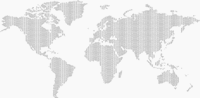
Ми в соціальних мережах